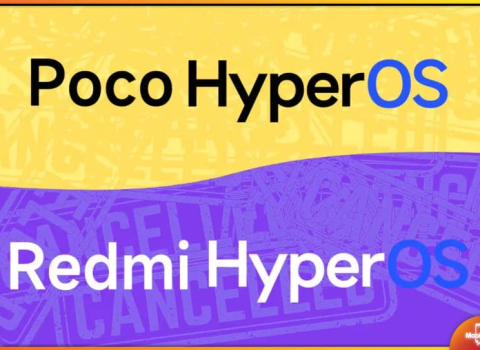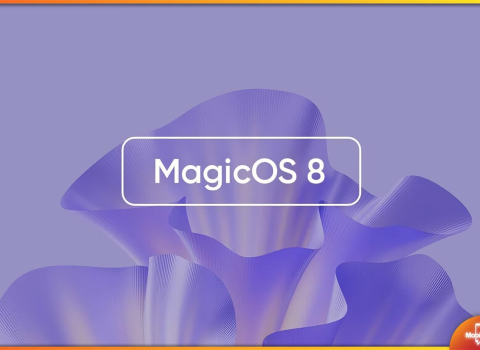تحميل جوجل كاميرا لهاتف OnePlus 10 Pro مع شرح التثبيت وأفضل الإعدادات

(41 الأصوات)
يعد OnePlus 10 Pro هو ثاني هاتف ذكي رائد لشركة ون بلس يأتي مع وحدة كاميرا تحمل علامة Hasselblad. تمامًا مثل العام الماضي، ساعدت شراكة Hasselblad في ضبط الكاميرا. يحتوي الهاتف الرائد على ثلاث كاميرات في الخلف، وتعد الكاميرا من أكثر العوامل الجاذبة في الهاتف الذكي. يأتي ون بلس 10 برو مع نفس تطبيق الكاميرا الذي رأيناه على هواتف اوبو التي تعمل بـ ColorOS 12. على الرغم من أنه يلتقط صورًا جيدة، إذا كنت ترغب في الحصول على صور أفضل، فيمكنك تنزيل Google Camera. يمكنك من خلال هذا المقال تحميل جوجل كاميرا لهاتف OnePlus 10 Pro.
تطبيق Google Camera لهاتف OnePlus 10 Pro
يتميز هاتف OnePlus 10 Pro بإعداد كاميرا ثلاثي العدسات، حيث يأتي المستشعر الرئيسي بدقة 48 ميجابكسل مع كاميرا تيليفوتو بدقة 8 ميجابكسل وعدسة بزاوية فائقة الاتساع من سامسونج ISOCELL JN1 بدقة 50 ميجابكسل. فيما يتعلق بالبرنامج، لدينا تطبيق الكاميرا الافتراضي الخاص بـ ColorOS 12 مع زر المصراع البرتقالي. حيث يدعم وضع AI، ووضع 48 ميجابكسل، ووضع Pro، و +RAW، والتصوير بطيء الحركة، وتسجيل الفيديو ثنائي العرض، والعديد من الميزات الأخرى. يلتقط تطبيق الكاميرا الافتراضي على ون بلس 10 برو صورًا جيدة ومشرقة، ولكن إذا كنت تبحث عن بديل أفضل، فيمكنك تثبيت تطبيق جوجل كاميرا على هاتفك.

قام المطورون بنقل تطبيق Google Camera إلى العديد من هواتف اندرويد بما في ذلك هواتف OnePlus. يتوافق أحدث إصدار من GCam مع سلسلة هواتف OnePlus 9 للعام الماضي و OnePlus 10 Pro الذي تم إطلاقه حديثًا. يدعم التطبيق ميزات مثل وضع التصوير الفلكي و Night Sight، ووضع التصوير بطيء الحركة، و HDR المحسّن، و Lens Blur، و PhotoSphere، وملصقات Playground، ودعم الصور الخام RAW، بالإضافة إلى Google Lens ووضع الجمال والمزيد. نتوجه إذن إلى شرح كيفية تحميل وتثبيت جوجل كاميرا على ون بلس 10 برو.
تحميل جوجل كاميرا لهاتف OnePlus 10 Pro
يأتي هاتف ون بلس الرائد لعام 2022 مزودًا بدعم Camera2 API خارج الصندوق، مما يسمح للمستخدم بتثبيت تطبيق جوجل كاميرا بدون عمل روت. نرفق أدناه إصدار GCam 8.4 بواسطة المطور BSG و GCam 7.3 بواسطة Wichaya. كلا الإصدارين متوافقان مع OnePlus 10 Pro.
- جوجل كاميرا 8.4: MGC_8.4.400_A10_V3_MGC.apk
- جوجل كاميرا 7.3: GCam_7.3.018_Urnyx05-v2.1_Wichaya_V3.1.1.apk
شرح تثبيت تطبيق كاميرا Google على هاتف OnePlus 10 Pro
ملاحظة: قبل تثبيت الإصدار الجديد، تأكد من حذف الإصدار الأقدم على هاتفك.
- حمل ملف APK لتطبيق GCam من الرابط الموجود أعلاه.
- توجه إلى مدير الملفات واضغط على الملف الذي قمت بتنزيله حتى تقوم بتثبيت التطبيق.

- ستحتاج إلى تفعيل خيار تثبيت التطبيقات من مصادر غير معروفة على هاتفك، من خلال الانتقال للإعدادات ثم الأمان والخصوصية.
- بعد الانتهاء من ذلك، قم بالانتقال إلى واجهة التثبيت مرة أخرى واضغط على تثبيت.

- الآن تم تثبيت تطبيق جوجل كاميرا على هاتفك.
- قم بتشغيل التطبيق وامنحه جميع الآذونات المطلوبة حتى يعمل بشكل صحيح.
الإعدادات الموصى بها
قبل المضي قدمًا، تأكد من تطبيق بعض الإعدادات الإضافية للحصول على نتائج أفضل (هذه الإعدادات خاصة بإصدار GCam_7.3.018_Urnyx05-v2.1_Wichaya_V3.1.1).
- قم بتحميل ملف التكوين من هنا على هاتفك.
- توجه إلى مدير الملفات، وقم بإنشاء مجلد جديد بأسم GCam.
- افتح مجلد GCam الذي أنشأته ثم قم بإنشاء مجلد آخر بأسم Configs7.
- الآن قم بلصق ملف التكوين الذي قمت بتحميله داخل مجلد Configs7.
- بعد الإنتهاء من ذلك، قم بتشغيل تطبيق جوجل كاميرا، وانقر مرتين متتاليتين على المنطقة السوداء الفارغة بجانب زر الغالق.

- ستظهر لك نافذة منبثقة، اضغط على كلمة restore وقم باختيار ملف التكوين الذي الصقته في مجلد Configs7.
- قم بعمل الخطوة الأخيرة مرتين لأن ملف التكوين قد لا يتم تحميله من المرة الأولى.
بالنسبة إلى إصدار MGC_8.4.400_A10_V3_MGC، ليست هناك حاجة لتهيئة العديد من الإعدادات. ولكن مع ذلك، يمكنك اللعب باستخدام إعدادات جوجل كاميرا وفقًا لاحتياجاتك للحصول على نتائج أفضل.
هذا كل ما يتعلق بتحميل وتثبيت تطبيق جوجل كاميرا على هاتف OnePlus 10 Pro. في غضون ذلك، إذا كان لديك الهاتف وقمت بتجربة تطبيق جوجل كاميرا، اذكر لنا تجربتك من خلال صندوق التعليقات أدناه.
قد يهمك أيضًا
- تحميل Google Camera 8.3 لهواتف الأندرويد مع شرح التثبيت [نسخة منزوعة من هاتف جوجل Pixel 6]
- تحميل جوجل كاميرا لهاتف OnePlus Nord 2 مع شرح التثبيت وأفضل الإعدادات
- تحميل جوجل كاميرا لهاتف OnePlus 8T مع شرح التثبيت وأفضل الإعدادات
- تحميل جوجل كاميرا لهاتف OnePlus Nord مع شرح التثبيت
- تحميل جوجل كاميرا لهاتف OnePlus 9 و OnePlus 9 Pro مع شرح التثبيت وأفضل الإعدادات